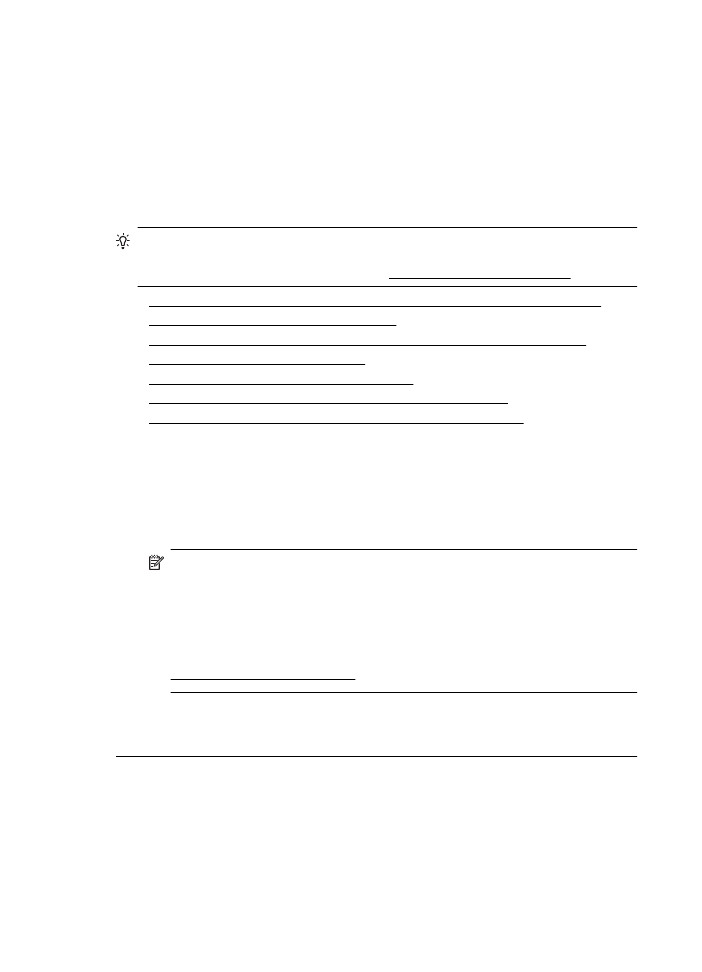
Устранение неполадок качества печати
Для устранения проблем с качеством печати используйте решения,
представленные в этом разделе.
Совет Информацию, а также служебные программы, помогающие устранить
множество распространенных проблем с принтером, можно найти на веб-
сайте службы поддержки HP по адресу www.hp.com/go/customercare.
•
Решение 1. Убедитесь, что используются оригинальные картриджи HP.
•
Решение 2. Проверьте уровень чернил
•
Решение 3. Убедитесь в том, что во входной лоток загружена бумага
•
Решение 4. Проверьте тип бумаги
•
Решение 5. Проверьте параметры печати
•
Решение 6. Печать и просмотр отчета о качестве печати
•
Решение 7. обратитесь в центр технической поддержки HP
Решение 1. Убедитесь, что используются оригинальные картриджи HP.
Решение: Убедитесь, что используются оригинальные картриджи HP.
HP рекомендует использовать оригинальные картриджи HP. Оригинальные
картриджи HP предназначены для принтеров HP и протестированы с ними
для обеспечения неизменно высокого качества печати.
Примечание. HP не гарантирует качество и надежность расходных
материалов других производителей. Гарантия не распространяется на
обслуживание и ремонт принтера в связи с использованием расходных
материалов другого производителя (не HP).
Если эти картриджи были приобретены как оригинальные картриджи HP,
перейдите по адресу
www.hp.com/go/anticounterfeit
Причина: Использовались картриджи другого производителя (не HP).
Если это не помогло, используйте следующее решение.
Решение 2. Проверьте уровень чернил
Решение: Проверьте приблизительные уровни чернил, оставшихся в
картриджах.
Глава 9
122
Решение проблемы
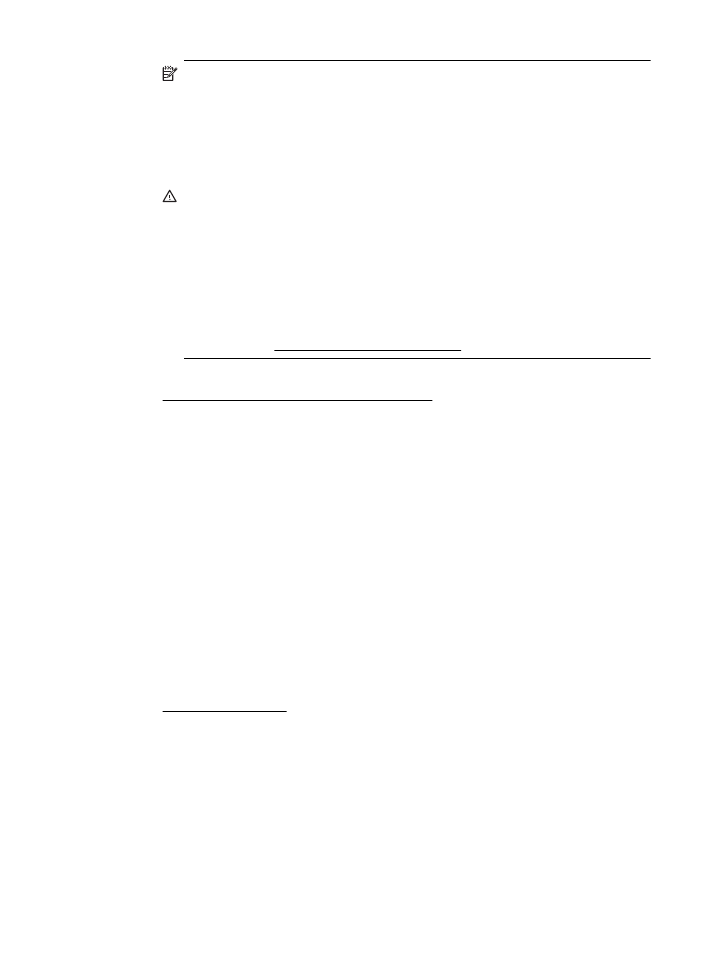
Примечание. Предупреждения и индикаторы уровней чернил
предоставляют приблизительные значения, предназначенные только
для планирования. При получении сообщения о низком уровне чернил
подготовьте для замены новый картридж, чтобы избежать возможных
задержек при печати. Замену картриджей с чернилами следует
производить только тогда, когда отобразится соответствующее
сообщение.
Внимание После того как принтер настроен и используется,
необязательно постоянно хранить все картриджи установленными на
печатающей головке, поскольку хранение вне принтера не вредит им.
Однако если оставить одно или несколько гнезд пустыми в течение
продолжительного периода, это может отрицательно повлиять на
качество печати и привести к повреждениям печатающей головки. Если
вы оставляли картридж вне принтера на продолжительное время или
заметили замятие бумаги и ухудшение качества печати, необходимо
выполнить очистку печатающей головки. Дополнительную информацию
см. в разделе Очистка печатающей головки.
Дополнительную информацию см. в следующих разделах.
Проверка предполагаемого уровня чернил
Причина: Возможно, в картриджах мало чернил.
Если это не помогло, используйте следующее решение.
Решение 3. Убедитесь в том, что во входной лоток загружена бумага
Решение: Убедитесь, что бумага загружена правильно, на ней нет складок
и она не слишком плотная.
•
Загружайте бумагу стороной для печати вниз. Например, при загрузке
глянцевой фотобумаги загрузите бумагу глянцевой стороной вниз.
•
Убедитесь, что бумага ровно расположена во входном лотке и не
смята. Если при печати бумага расположена слишком близко к
печатающей головке, чернила могут быть смазаны. Это может
произойти, если бумага приподнята, смята или слишком плотная
(например, почтовый конверт).
Дополнительную информацию см. в следующих разделах.
Загрузка носителей.
Причина: Бумага была загружена неправильно либо она была мятая или
слишком плотная.
Если это не помогло, используйте следующее решение.
Решение 4. Проверьте тип бумаги
Решение: HP рекомендует использовать бумагу HP или бумагу другого
типа, которая подходит для принтера и при изготовлении которой
использовалась технология ColorLok. Вся бумага с логотипом ColorLok
Устранение неполадок качества печати
123
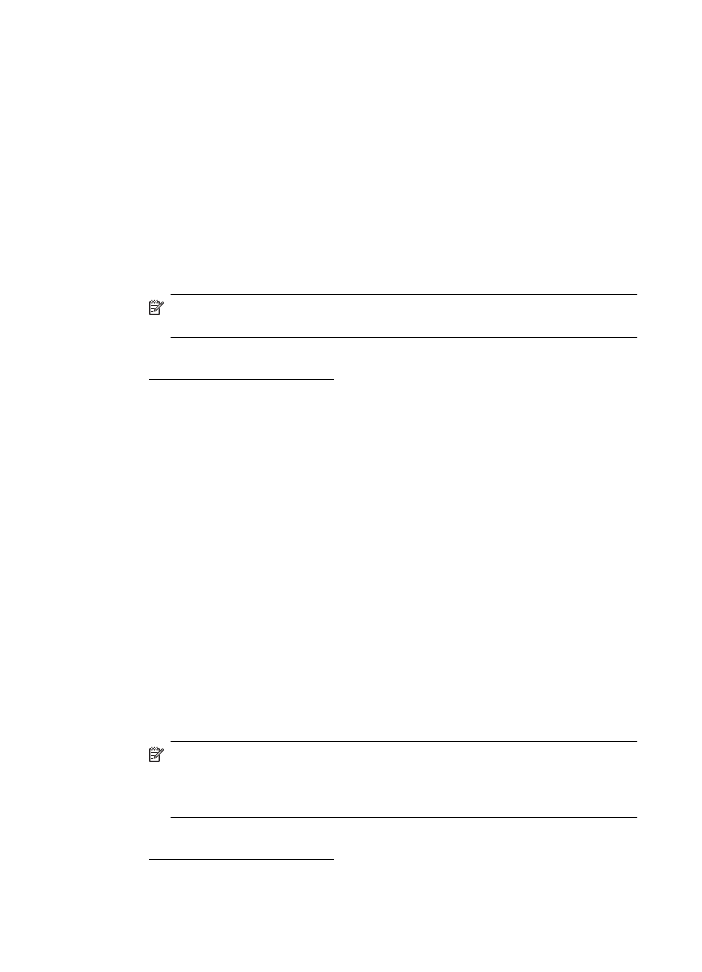
проходит независимую проверку на соответствие высоким стандартам
качества печати и надежности, позволяет получать документы с четкими и
яркими цветами, более насыщенным черным и высыхает быстрее
стандартной обычной бумаги.
Убедитесь, что печать выполняется на ровной бумаге. Для достижения
наилучших результатов при печати изображений используйте фотобумагу
HP улучшенного качества.
Храните специальные материалы для печати в оригинальной упаковке в
закрывающемся пластиковом пакете на ровной поверхности в прохладном
сухом месте. Извлекайте бумагу из упаковки непосредственно перед
загрузкой в устройство. После завершения печати поместите
неиспользованную фотобумагу обратно в пластиковую упаковку. Это
предотвратит скручивание фотобумаги.
Примечание. В этом случае проблема не относится к расходным
материалам. Следовательно, замена картриджей не требуется.
Дополнительную информацию см. в следующих разделах.
Выбор носителей для печати
Причина: Во входной лоток была загружена неподходящая бумага.
Если это не помогло, используйте следующее решение.
Решение 5. Проверьте параметры печати
Решение: Проверьте параметры печати.
•
Проверьте параметры печати и убедитесь, что параметры цвета
настроены правильно.
Например, проверьте, не настроена ли для документа печать в
оттенках серого. Также проверьте, установлены ли дополнительные
параметры цвета, например насыщенность, яркость или цветовой тон,
изменяющие вид цветов.
•
Проверьте параметры качества печати и убедитесь, что они подходят
для типа бумаги, загруженной в принтер.
Возможно, потребуется выбрать более низкое качество печати, если
цвета на распечатке накладываются друг на друга. Либо выберите
более высокое качество, если выполняется печать
высококачественных фотографий и во входном лотке загружена
улучшенная фотобумага HP.
Примечание. На некоторых мониторах цвета могут отображаться
иначе, чем при печати на бумаге. Такая ситуация не означает наличия
неисправностей в принтере, настройках принтера или картриджах с
чернилами. Диагностика и устранение неполадок не требуются.
Дополнительную информацию см. в следующих разделах.
Выбор носителей для печати
Причина: Параметры печати были настроены неправильно.
Глава 9
124
Решение проблемы
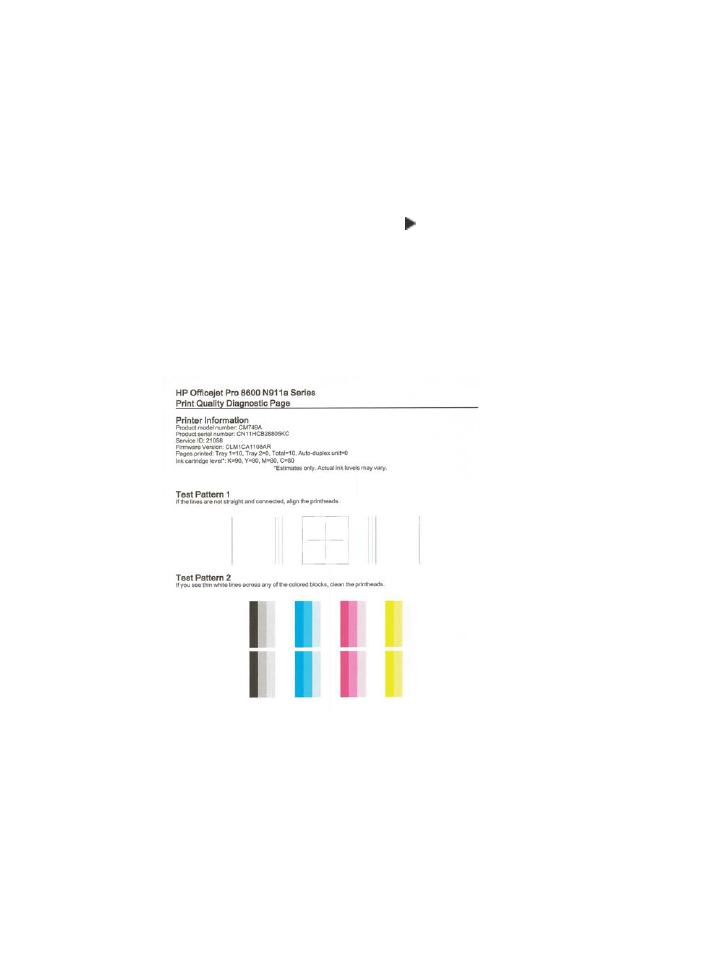
Если это не помогло, используйте следующее решение.
Решение 6. Печать и просмотр отчета о качестве печати
Решение:
Печать отчета о качестве печати
•
Панель управления. Коснитесь (стрелка вправо) и выберите
Настройка, Отчеты, Отчет о качестве печати.
•
Встроенный веб-сервер: Откройте вкладку Сервис, выберите
Панель инструментов качества печати в разделе Утилиты, а затем
нажмите кнопку Отчет о качестве печати.
•
Утилита HP (Mac OS X). Щелкните Страница диагностики качества
печати на панели Информация и поддержка, а затем щелкните
Печать.
Устранение неполадок качества печати
125
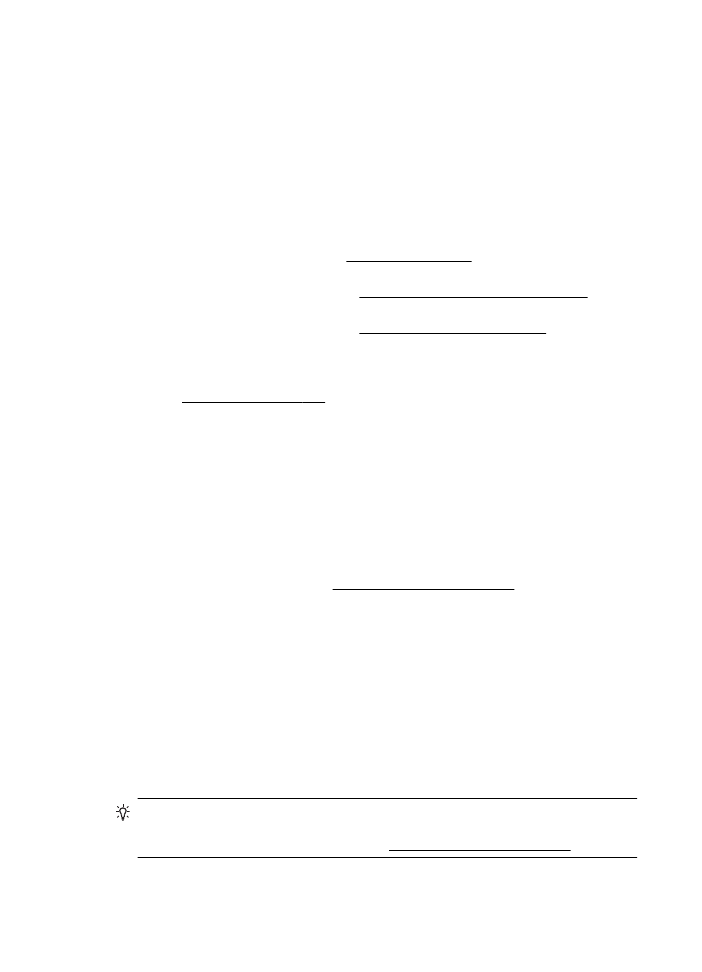
При обнаружении дефектов в отчете о качестве печати выполните
следующие действия:
1.
Если в отчете о качестве печати обнаружены выцветшие участки,
пропуски, неправильные или отсутствующие цвета, следует проверить
и при необходимости заменить картриджи с чернилами того цвета,
который некорректно отображается на тестовой цветовой полосе. Если
уровень чернил во всех картриджах достаточный, необходимо извлечь
и установить повторно все картриджи, чтобы убедиться в том, что они
установлены правильно. Не следует извлекать картридж, в котором
закончились чернила, пока вы не убедитесь в наличии нового
картриджа с чернилами. Сведения о том, как установить новые
картриджи, см. в разделе Замена картриджей
2.
Выполните выравнивание печатающей головки. Дополнительную
информацию см. в разделе Выравнивание печатающей головки.
3.
Выполните очистку печатающей головки. Дополнительную
информацию см. в разделе Очистка печатающей головки.
4.
Если ни одно из действий, описанных в предыдущих разделах, не
помогло, обратитесь в службу технической поддержки HP для замены
печатающей головки. Дополнительную информацию см. в разделе
Служба поддержки HP.
Причина: проблемы с качеством печати могут быть вызваны различными
причинами: параметры программного обеспечения, низкое качество
изображения либо неисправность системы печати. Если качество печати
неудовлетворительное, напечатайте страницу диагностики качества печати
для определения правильности работы системы печати.
Решение 7. обратитесь в центр технической поддержки HP
Решение: Обратитесь в службу технической поддержки HP.
См. информацию по адресу: www.hp.com/go/customercare. На этом веб-
сайте представлены сведения и утилиты, с помощью которых можно
устранить большинство распространенных проблем с принтером.
При необходимости выберите страну/регион, а затем щелкните Связь с HP
для получения информации об обращении в службу технической
поддержки.
Причина: Возникла проблема с печатающей головкой.